Често се оказвате, че забравяте важни задачи? Ако притежавате Mac, има полезно приложение, което може да помогне: собствените напомняния на Apple. Това лесно за използване приложение за Mac ви позволява бързо и лесно да въвеждате напомняния, да маркирате други хора и много повече.
Съдържание
- Стъпка 1: Основи на напомнянията
- Стъпка 2: Споделете списък
- Стъпка 3: Допълнителна персонализация
- Стъпка 4: Използвайте интелигентните предложения на Siri
- Стъпка 5: Организирайте вашите напомняния
MacOS Big Sur внася редица подобрения в приложението, но не е необходимо да сте с най-новата операционна система Mac на Apple, за да започнете. В тази статия ще ви покажем, че трябва да започнете да работите с Reminders и да използвате неговите инструменти, за да останете на път.
Препоръчани видеоклипове
Стъпка 1: Основи на напомнянията

В най-простия си вид приложението Напомняния е много лесно за използване. Кликнете в долния ляв ъгъл Добавяне на списък, въведете име, след което натиснете Return. Щракнете два пъти върху цветната икона вляво от името на списъка, след което щракнете
редактиране когато задържите курсора на мишката върху иконата вляво и можете да промените цвета й.Във вашия нов списък щракнете върху + в горния десен ъгъл или където и да е в главния прозорец (където пише „Без напомняния“), за да създадете ново напомняне. Въведете текста, който искате да ви бъде напомнен (като „Извадете кошчето“), след което добавете дата и час. Можете да направите това, като използвате предоставените бутони, но Reminders също ще разбере, ако напишете нещо като „Изхвърлете боклука утре в 18:00“.
Ако искате да преместите напомняне в друг списък, просто го плъзнете и пуснете. Когато завършите напомняне, щракнете върху кръгчето до заглавието му, за да го маркирате като готово.
накрая Биг Сур ви позволява да добавяте емотикони към вашите напомняния и списъци. За да направите това, щракнете редактиране > Емотикони и символи и изберете опция, когато пишете.
Стъпка 2: Споделете списък
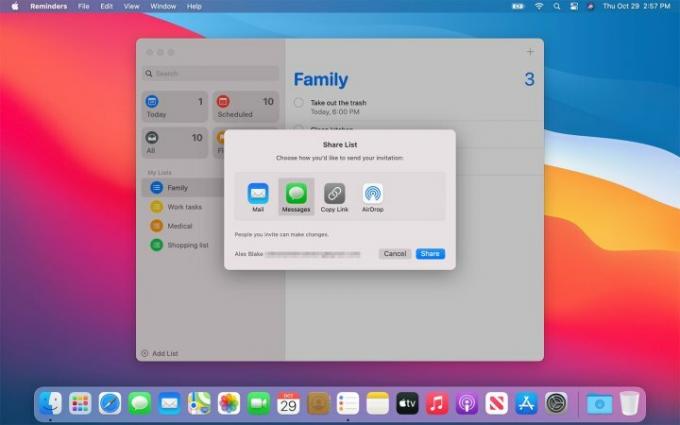
Може да искате да включите други хора в списък с напомняния, така че те също да бъдат предупреждавани, когато трябва да се даде напомняне. За да споделите списък, задръжте курсора на мишката върху него в лявата странична лента и ще видите икона за контакт (малък силует в кръг). Щракнете върху това, изберете вашия метод на споделяне, щракнете върху Споделяне, след което въведете данните за получателя.
След като споделите списък, можете да присвоите напомняния на човек, с когото е бил споделен. Щракнете върху бутона „i“ до напомнянето и изберете човек от секцията „Присвояване на“.
Стъпка 3: Допълнителна персонализация

Бутонът „i“ съдържа други полезни инструменти. Отбележете На локация квадратчето за отметка и въведете място, което да бъде уведомено, когато пристигнете там, или отметнете Когато изпращате съобщение до човек квадратче за отметка и въведете име, за да ви бъде изпратено напомнянето, когато им изпращате SMS.
Под това е опцията напомнянето да се повтаря всеки ден, седмица, месец или година или по персонализиран график. Ако изберете напомнянето да се повтаря, можете също да изберете дата, на която повторението да приключи.
И накрая, можете също да зададете приоритет за напомнянето (нисък, среден или висок) и да добавите информация под формата на подходящ уеб адрес или изображение. Ако искате да добавите по-дълги бележки, можете да го направите под заглавието на напомнянето в менюто „i“.
Стъпка 4: Използвайте интелигентните предложения на Siri

Siri не е само гласовият асистент на Apple - той също захранва много от по-интелигентните функции на вашия Mac. Такъв е случаят и с напомнянията. Siri ще разпознае думите, които използвате, когато въвеждате напомняне (като „довечера“ или „обед“) и ще добави информация въз основа на тях.
Новото в MacOS Big Sur е способността на Siri да използва информация от Приложение за поща за информиране на своите предложения за напомняния. Например, ако сте поддържали редовен контакт с някого в Mail и след това въведете името му в напомняне, Reminders ще го предложи като контакт за добавяне.
По същия начин Siri може да предложи дати, местоположения и часове за напомняния въз основа на предишни задачи, които сте създали, като ви спестява време и усилия в процеса.
Стъпка 5: Организирайте вашите напомняния
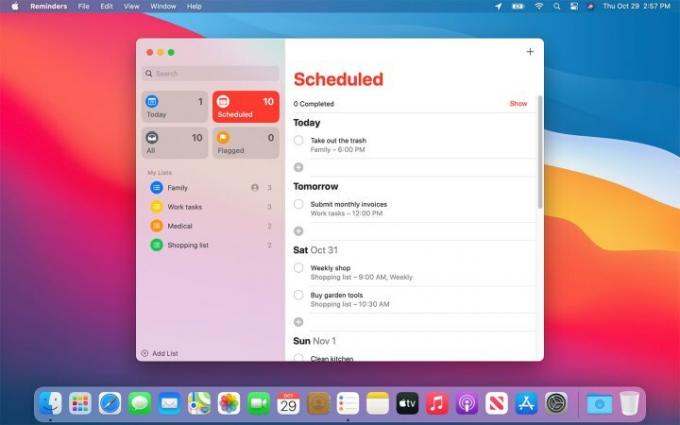
Има няколко начина, по които можете да организирате вашите напомняния и да ги поддържате чисти и подредени.
Първият е да създадете група от списъци. Когато сте създали два или повече списъка, щракнете Файл > Нова група. Текущо избраният списък ще бъде добавен към групата и можете да добавите още списъци, като ги плъзнете и пуснете на място. Това е полезен начин да запазите несвързаните списъци отделно - можете да създадете група за семейни списъци и една за лични списъци, например.
Напомнянията надхвърлят обикновените групи чрез използването на интелигентни списъци. Това са списъци, които се попълват въз основа на определени критерии. Тези по подразбиране в Напомняния са Днес, Насрочени, Маркирани и Всички. Този Today е полезен, за да видите какво имате в чинията си, без да се налага да щракате през всичките си отделни списъци, например.
MacOS Big Sur добавя няколко малки инструмента за подпомагане на управлението на тези интелигентни списъци. Вече можете да ги пренаредите в страничната лента в по-полезно оформление или да скриете интелигентните списъци, от които не се нуждаете.
Препоръки на редакторите
- Apple току-що даде на геймърите на Mac голяма причина да се вълнуват
- Има страхотни новини, ако искате да закупите 15-инчовия MacBook Air на Apple
- Този критичен експлойт може да позволи на хакерите да заобиколят защитите на вашия Mac
- MacOS по-сигурна ли е от Windows? Този доклад за зловреден софтуер съдържа отговора
- Този зловреден софтуер за Mac може да открадне данните от кредитната ви карта за секунди
Надградете начина си на животDigital Trends помага на читателите да следят забързания свят на технологиите с всички най-нови новини, забавни ревюта на продукти, проницателни редакционни статии и единствени по рода си кратки погледи.



